Windows7機能拡張:クラシックで見た目を旧ウインドウズに戻す
 ウインドウズ7になって画面のデザインやインタフェースは大幅に拡張されたが、拡張なんていらない、以前と同じようなインタフェースを使い続けたい、という人もいるはずだ。ウインドウズ7のインタフェースを旧来のものに戻してみよう。
ウインドウズ7になって画面のデザインやインタフェースは大幅に拡張されたが、拡張なんていらない、以前と同じようなインタフェースを使い続けたい、という人もいるはずだ。ウインドウズ7のインタフェースを旧来のものに戻してみよう。
デザインだけなら、デスクトップの設定をクラシックに変更すればXP以前と同じようになるが、ウインドウズ7では、タスクバーが大幅に拡張されているため、旧来のタスクバーに戻すには、この機能をすべて無効化しなければならない。またクイック起動はウインドウズ7では無効化されているので、OSの深部に保存してある機能を呼び出す必要があるぞ。
■ウインドウズ7をクラシック表示に戻す
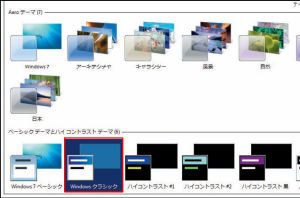
まずはウインドウのデザインをクラシック環境にしよう。コントロールパネルから「デスクトップのカスタマイズ」→「テーマの変更」を選択し、テーマを「Windowsクラシック」に変更
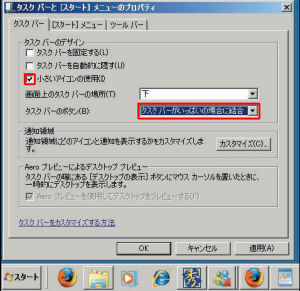
タスクバーを右クリックし「タスクバーと[スタート]メニューのプロパティ」をクリック。「タスクバーのデザイン」の「小さいアイコンを使用」にチェックを入れ、「タスクバーがいっぱいの場合に結合」を選択しよう
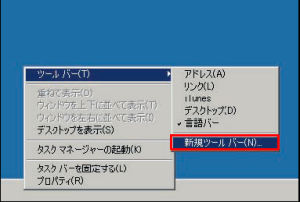
タスクバーを右クリックし「タスクバーを固定する」のチェックを外してから、「新規ツールバーを追加」をクリックしよう
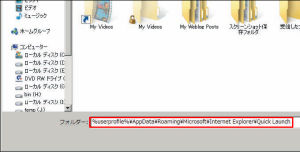
ウインドウが開くので、「フォルダー」に「%userprofile%\AppData\Roaming\Microsoft\Internet Explorer\Quick Launch」と入力
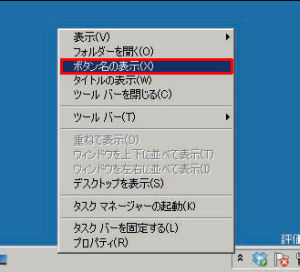
クイック起動ツールバーが追加されたぞ。右クリックメニューから「ボタン名の表示」と「タイトルの表示」を無効化。位置をスタートメニューの隣に移動させれば、XPで見慣れたデスクトップになるぞ
■ ウインドウズ7で拡張された機能をバリバリ使いこなす
≫クラシックで見た目を旧ウインドウズに戻す
2009年07月02日 14時00分
 全世界1,000万以上ダウンロード超え!水分補給サポートアプリ最新作『Plant Nanny 2 - 植物ナニー2』が11/1より日本先行配信開始中
全世界1,000万以上ダウンロード超え!水分補給サポートアプリ最新作『Plant Nanny 2 - 植物ナニー2』が11/1より日本先行配信開始中 たこ焼きの洞窟にかき氷の山!散歩を習慣化する惑星探索ゲーム『Walkr』がアップデート配信&6/28までアイテムセール開始!
たこ焼きの洞窟にかき氷の山!散歩を習慣化する惑星探索ゲーム『Walkr』がアップデート配信&6/28までアイテムセール開始! 【まとめ】仮想通貨ビットコインで国内・海外問わず自由に決済や買い物ができる販売サイトを立ち上げる
【まとめ】仮想通貨ビットコインで国内・海外問わず自由に決済や買い物ができる販売サイトを立ち上げる 【ウインドウズ7初期設定編】画面操作の新機能をフル活用
【ウインドウズ7初期設定編】画面操作の新機能をフル活用 ウインドウズ8のタスクバーに「デスクトップの表示」のショートカットを作りたい
ウインドウズ8のタスクバーに「デスクトップの表示」のショートカットを作りたい ウインドウズ8で起動時にソフトの自動実行を設定したい 「スタートアップ」フォルダの場所は?
ウインドウズ8で起動時にソフトの自動実行を設定したい 「スタートアップ」フォルダの場所は?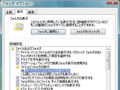 「送る」メニューにプログラムを追加したい。OSはVistaです。
「送る」メニューにプログラムを追加したい。OSはVistaです。 ウインドウズの起動が遅いときは原因のソフトの「時間差起動」で対処すべし
ウインドウズの起動が遅いときは原因のソフトの「時間差起動」で対処すべし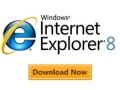 Microsoft、「Internet Explorer 8」を20日より正式公開
Microsoft、「Internet Explorer 8」を20日より正式公開
